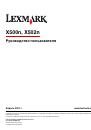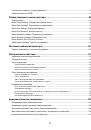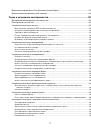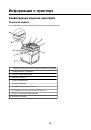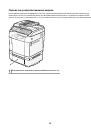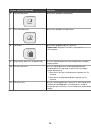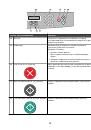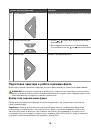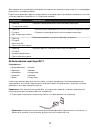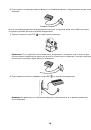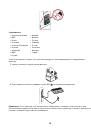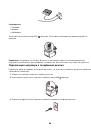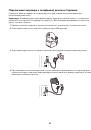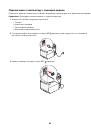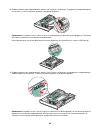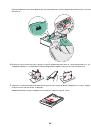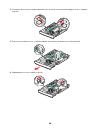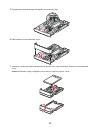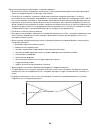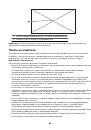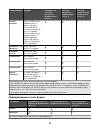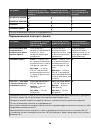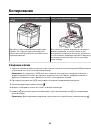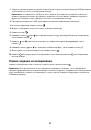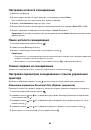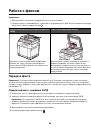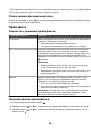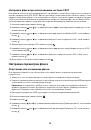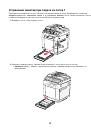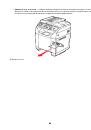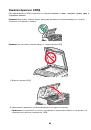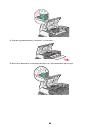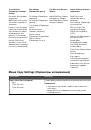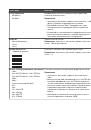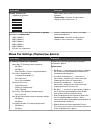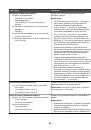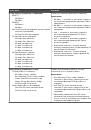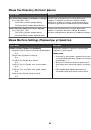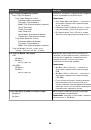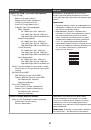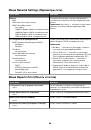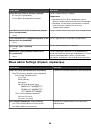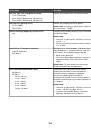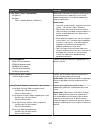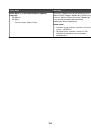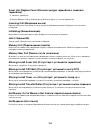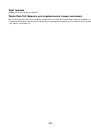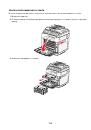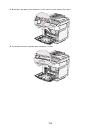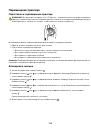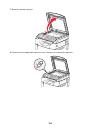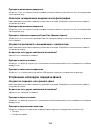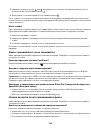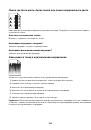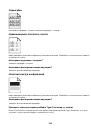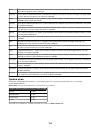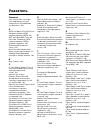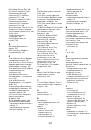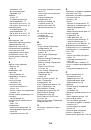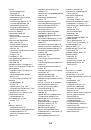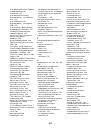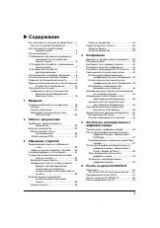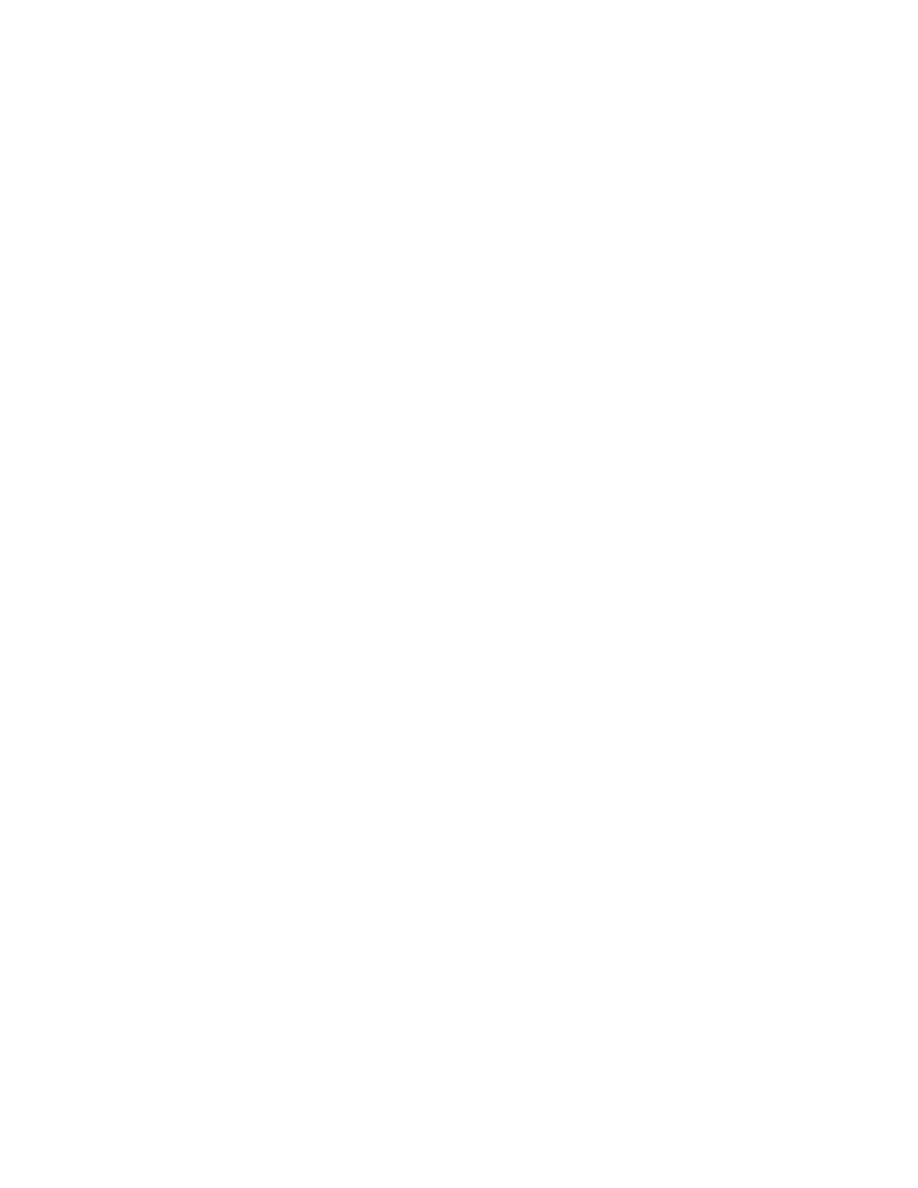
Как задается цвет в распечатываемом документе?
В прикладных программах для задания цвета, как правило, применяется схема RGB или CMYK. В
большинстве случаев пользователи прикладных программ могут изменять цвет любого объекта в
документе. Подробнее см. в разделе "Справка" прикладной программы.
Каким образом в принтер поступает информация о распечатываемом цвете?
В процессе печати документа на принтер передается информация о типе и цвете каждого объекта.
Информация о цветах обрабатывается с применением таблиц преобразования цветов, в результате чего
по каждому цвету рассчитывается количество бирюзового, пурпурного, желтого и черного тонера,
требуемое для печати этого цвета. Информация о типе объекта позволяет применять различные
таблицы преобразования цветов в зависимости от типа объекта. Например, можно применять одну
таблицу преобразования цветов к тексту, а другую – к фотографическим изображениям.
Распечатанная страница имеет посторонний оттенок. Можно ли слегка отрегулировать цвет?
В некоторых случаях на распечатанных страницах присутствует посторонний оттенок (например,
изображение кажется красноватым). Наличие посторонних оттенков зависит от условий эксплуатации,
типа бумаги и характеристик освещения, а также от субъективного восприятия пользователем. Для
устранения таких оттенков можно изменить значения параметров Color Adjustment (Настройка цвета) в
окне Print Properties (Параметры печати). Функция Color Adjustment (Настройка цвета) позволяет
выполнять тонкую настройку расхода тонера для каждой цветовой плоскости. При выборе
положительного или отрицательного значения для бирюзового, пурпурного, желтого и черного цветов (в
разделе Color Adjustment (Настройка цвета) окна Print Properties (Параметры печати) ), расход тонера
данного цвета соответственно несколько увеличивается или уменьшается. Например, если с точки
зрения пользователя распечатанная страница имеет красноватый оттенок, для получения более
реалистичных цветов можно попробовать одновременно уменьшить расход пурпурного и желтого тонера.
При проецировании цветные изображения на прозрачной пленке выглядят темными. Можно ли
улучшить цвет изображений?
Эта неполадка обычно возникает при просмотре прозрачных пленок с помощью отражающих
диапроекторов. Наилучшее качества цветопередачи обеспечивается диапроекторами, пропускающими
свет через пленку. Печатайте только на цветных прозрачных пленках рекомендованных типов.
Обращение в службу поддержки пользователей
Обращаясь в службу поддержки пользователей, опишите характер неполадки, укажите сообщение,
которое выводится на дисплей принтера, и действия, предпринятые для устранения неполадки.
Уточните модель принтера и серийный номер. Эту информацию можно найти на этикетке с внутренней
стороны передней верхней крышки принтера. Серийный номер также указан на странице настроек меню.
В США и Канаде позвоните по номеру (1-800-539-6275). Для получения технической поддержки в других
странах и регионах посетите Web-узел Lexmark по адресу
www.lexmark.com
.
150